ASD laiendusfailid, kuidas ja kuidas dokumenti avada

- 3009
- 935
- Bernard Roberts
Microsoft Word on kõige levinum tekstiprotsessor kogu maailmas. Iga inimene, kellel on vähemalt vähim suhtumine arvutisse, kasutas standardseid kontoriprogramme, sealhulgas tekstiredaktorit. Mugav ja lihtne liides, taskukohased ja arusaadavad funktsioonid muudavad kontori tekstifailidega töötamiseks hädavajalikuks. Kõik teavad seda pikendusi .Doktor ja .DOCX on tekstidokumentide standardnäitajad. Kuid ASD -vormingu silmist ei saa iga kasutaja vastata, mis tüüpi ta kuulub.

Igaüks võib silmitsi vajadusega avada fail ASD -vorminguga. Ja see pole üllatav, kuna ASD -failide laiendamine on kindlustus- või varudokument, mis salvestatakse süsteemi automaatselt Microsoft Wordi valesti lõpuleviimisega. Mõelgem üksikasjalikult, kuidas valesti salvestatud ASD -faile taastada, kus neid vaikimisi salvestatakse, räägime tekstide taastamise ja avamise funktsioonidest.
Kus ASD laienemisega on salvestatud dokumendid
Mitte kõik arvutitehnoloogia kasutajad ei tea, et installimisel teabe automaatselt säilitamise, ettenägematutes olukordades, näiteks elektripuudulikkuses, arvutiga tehnilised probleemid või töö vale lõpuleviimine, säilitatakse süsteemis Word -dokumendi uusim versioon. Salvestatud tekstidel on ASD -vorming.
On aegu, kus adressaat saab e -e -posti teel sarnases vormingus dokumendi. Kõige huvitavam asi selles olukorras on see, et saatja võiks esialgu saata õige krüptimisfaili. Vormingu selline ülekandumine võib tekkida ka süsteemsete vigade või vale materjali pikenduse tõttu.
Automaatselt Microsoft Word, sõltumata selle väljaandmise aastast automaatrežiimis, säilitab teksti, millega kasutaja töötab, iga kümne minuti tagant, kui seda ei konfigureeritud teisiti. Pärast seda, kui kasutaja on töö õigesti lõpetanud, kustutab süsteem automaatselt varukoopia ja töömaterjali säilitanud.
Mõnikord soovitab arvutisse uuesti avada valesti suletud failisüsteem, et taastada teksti uusim versioon, ja siis pole seda vaja otsida. Kuid seda ei juhtu alati. Kui Word 2007 või 2010 ei paku automaatset taastamist ja teave on teie jaoks oluline, on selle õigekirjale kulutatud palju pingutusi ja aega, siis peate faili ise leidma ja taastama.
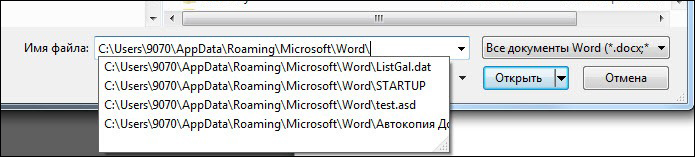
Selle leiate teie arvutist kataloogist koos. Otsimiseks minge dokumentide ja seadete/kasutaja/rakenduse andmetele/Microsoft Word.ASD. Mõnikord saab teksti paigutada süsteemi muusse kausta, sest kui on vaja Microsoft Wordi dokumenti taastada pärast töö valet lõpuleviimist, kuid te ei leia seda, võite selle jaoks otsingusse päringu sisestada otsingus *.ASD ja vajutage Enter. Süsteem ise võtab otsingu, annab välja kõik materjalid sellise pikenduse ja näituse abil, millises kaustas neid salvestatakse. Leitud failide hulgas on vajalik fail.
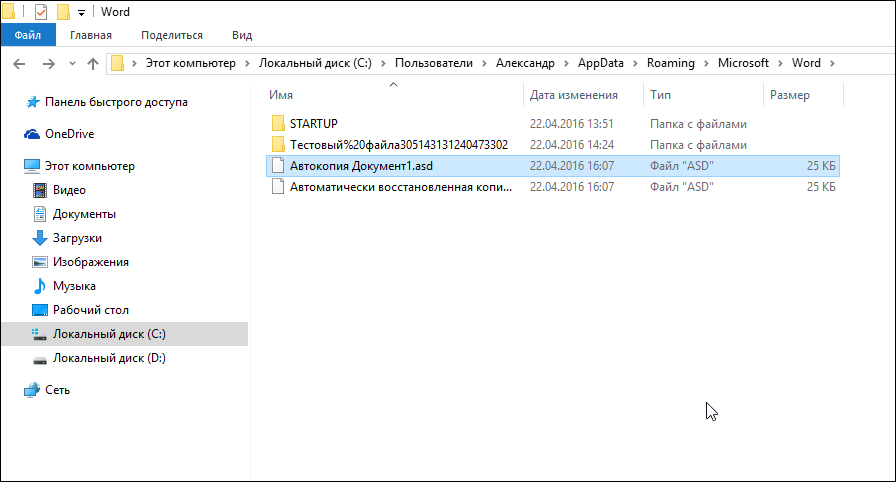
Ärge kiirustage siiski rõõmustama, kuna seda on võimatu standardmeetodi abil avada. Standardkatsega avada teksti ASD laienemisega, kasutades standardseid sõnaprogramme. Proovige teha järgmisi toiminguid ... ".
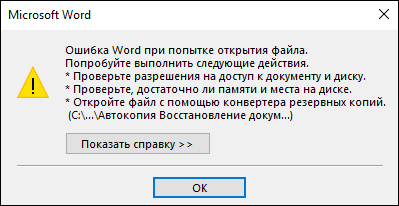
Leitud teksti ei saa avada standardsel viisil, see ei ole redigeerimiseks vajalik, redigeerimisprotseduur. Muutke standardse laienemise vormingut .Doktor või .Docx on ka võimatu.
Niisiis, milliseid toiminguid tuleb teha nii, et automaatselt salvestatud fail avatakse.
Dokumendi avamise tehnoloogia
Taastatud materjali paljastamiseks peate avama mis tahes sõnavormingu dokumendi, valima vasakus kivisöes olevalt ülanurga Office menüü või failid, sõltuvalt kontorist, mis on arvutis. 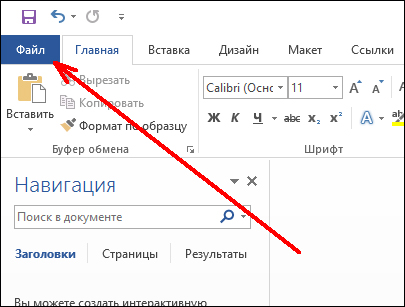
Pärast seda peate loendist valima suvandi "Ava". Veeru "Failinimi" akna allosas peate määrama vajaliku dokumendi tee. Keskendume tähelepanu, on vaja tähistada ainult tee, mitte selle nime. Pärast seda tuleks kuvada kõik sarnase laiendusega saadaolevad tekstid, mis asuvad varukoopia sees, real "failitüüp". Peate valima teksti nime, mis huvitab tarbijat, ja vajutama nuppu "Ava".
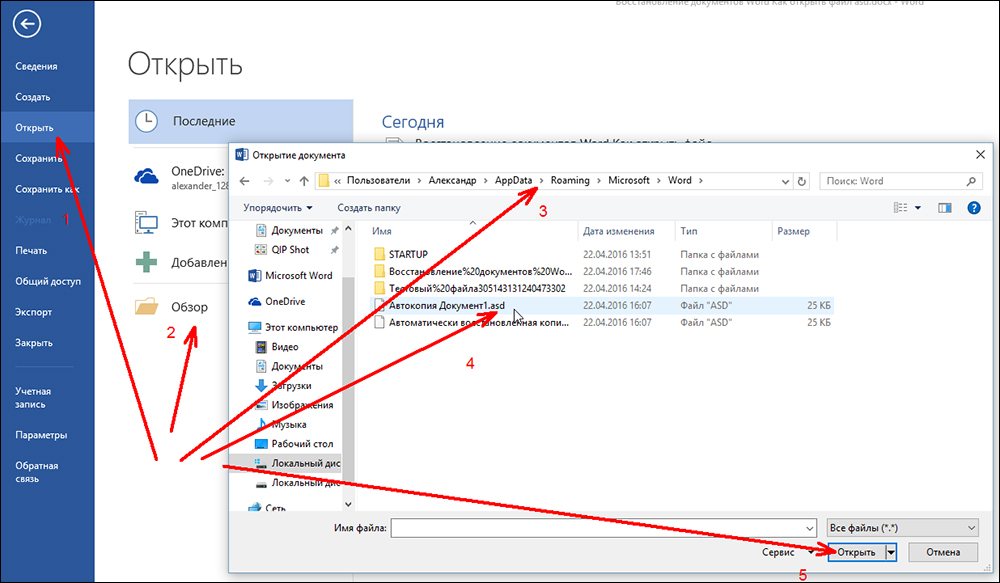
Pärast seda avaneb soovitud fail probleemideta, saate selle uuesti õiges vormingus salvestada, redigeerida ja töötada nagu tavaliselt nagu tavaliselt.
Kõige sagedamini pärast üheaegade protseduuri, tulevikus, mittestandardsete olukordade korral koos säilitamisega reservvormis, ei kaasne taaskasutamisega selliseid raskusi. Nagu praktika näitab, avatakse tavaliste dokumentidena täiendavad materjalid ASD laienemisega. Isegi kui jälle sarnane olukord tekib, teate juba, kuidas sellega hakkama saada, kuidas probleemi lahendada.
Me võtame kokku
Ülaltoodud soovitusi kasutades saab tarbija nüüd mitte ainult ASD laienemisega dokumenti avada, vaid teate ka, kuidas faili taastada, kus seda ei salvestata ettenägematu olukorra tõttu.
Uurige oma personaalarvutis installitud programmide eripära ja see muutub palju lihtsamaks. Kasutaja teadmised ja oskused aitavad vältida paljusid probleeme ja ebameeldivaid olukordi tarkvaraga.

